Kopiëren en plakken werkt niet in Outlook.com
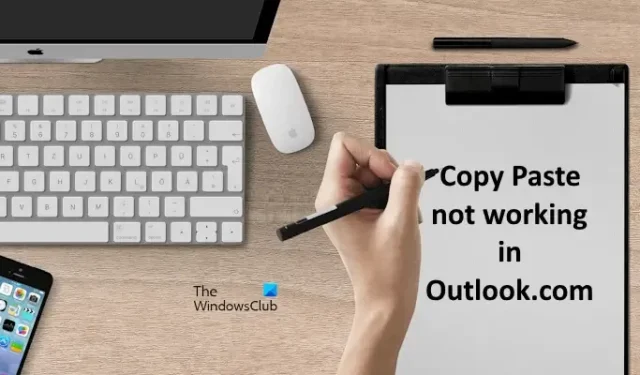
Als kopiëren en plakken niet werkt in Outlook.com , volgt u de suggesties in dit artikel om het probleem op te lossen. Voor de meeste gebruikers werkt de rechtermuisknop op Plakken niet, maar ze kunnen de gekopieerde inhoud plakken met behulp van de sneltoets Ctrl + V. Voor sommige gebruikers werkt echter noch de rechtermuisknop op Plakken, noch de sneltoets Ctrl + V in Outlook.com .
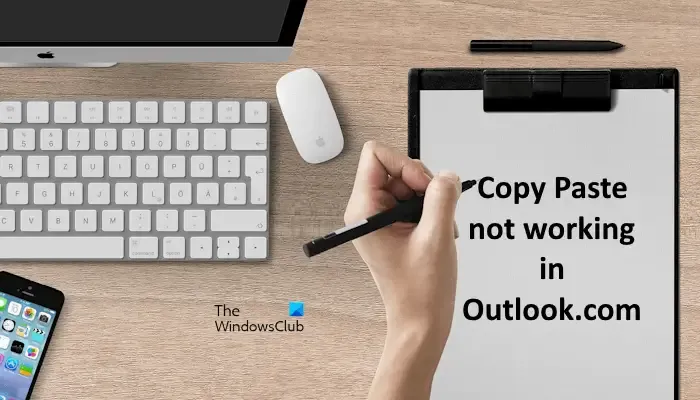
Kopiëren en plakken werkt niet in Outlook.com
Gebruik de volgende oplossingen als de kopieer- en plakfunctie niet werkt in Outlook.com.
- Open Outlook in een privévenster
- Wis browsercache
- Controleer op problematische extensies
- Gebruik de Shift-toets
- Controleer de Klembord-machtiging in Outlook
- Wijzig Editor-instellingen in Outlook
- Schakel sneltoetsen uit in Outlook
- Wijzig de Firefox-configuratie-instellingen
- Reset uw browser
Laten we al deze oplossingen in detail bekijken.
1] Open Outlook in een privévenster
Dit is het eerste dat u moet doen. Open het privé- of incognitovenster in uw webbrowser door op Ctrl+Shift+N te drukken en log in op uw Outlook-account. Controleer nu of u de gekopieerde inhoud daar kunt plakken. Als dit werkt, kan het probleem te maken hebben met de geïnstalleerde extensies of heeft uw browser de cache en cookies beschadigd.
2] Wis browsercache
Verlaat de privé- of incognitomodus in uw webbrowser en open deze in de normale modus.
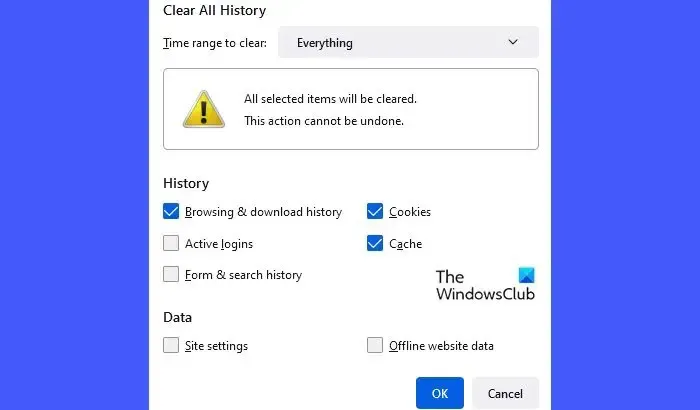
Wis de cache en cookies van uw webbrowser . U kunt ook de sneltoets Ctrl+Shift+Delete gebruiken om de cache en cookies te wissen. Deze snelkoppeling werkt in bijna alle webbrowsers.
2] Controleer op problematische extensies
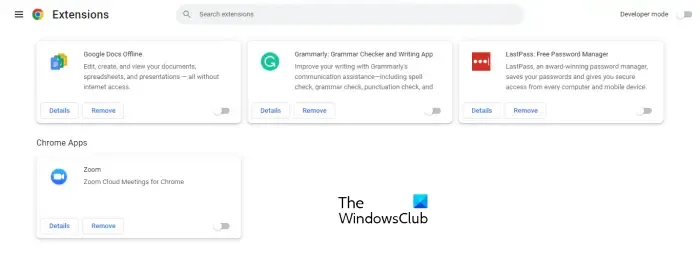
Als het wissen van de cache en cookies niet heeft geholpen, kan een geïnstalleerde extensie verantwoordelijk zijn voor dit probleem. Om dit te controleren, schakelt u uw extensies één voor één uit en start u uw browser opnieuw. Controleer nu of het probleem is opgelost of niet.
3] Gebruik de Shift-toets
U kunt ook de Shift-toets gebruiken terwijl u de gekopieerde inhoud in Outlook.com plakt. Als u de sneltoets gebruikt, drukt u in plaats van op Ctrl + V te drukken op de toetsen Ctrl + Shift + V. Firefox-gebruikers kunnen Shift + rechtermuisknop gebruiken en vervolgens de optie Plakken in het contextmenu selecteren. Dit zou moeten werken.
4] Controleer de Klembord-machtiging in Outlook
Het is ook mogelijk dat de klembordtoestemming in uw browser is geblokkeerd. U kunt dit controleren in uw browserinstellingen. Deze oplossing is voor Chrome- en Edge-gebruikers. Firefox beschikt niet over een dergelijke optie om Klembord voor een bepaalde website te blokkeren of toe te staan.
Sta klembordtoestemming toe voor Outlook.com in Chrome
Volg de onderstaande instructies:
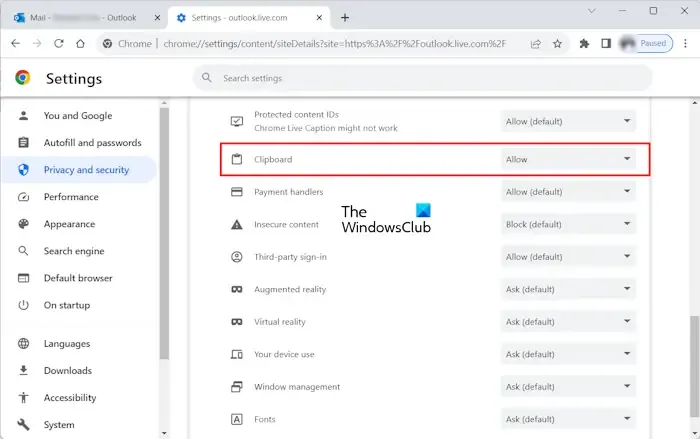
- Open Chrome.
- Klik rechtsboven op de drie stippen en selecteer Instellingen .
- Ga naar ‘ Privacy en beveiliging > Site-instellingen ‘.
- Selecteer Outlook.live.com .
- Scroll naar beneden en zoek Klembord . Zodra u het hebt gevonden, selecteert u Toestaan in de vervolgkeuzelijst.
- Ga naar het tabblad waarop Outlook.com is geopend en laad het opnieuw.
- Als dit niet werkt, start u Chrome opnieuw op.
Sta klembordtoestemming toe voor Outlook.com in Edge
Als u Microsoft Edge gebruikt, volgt u de onderstaande stappen om Klembord voor Outlook.com toe te staan.
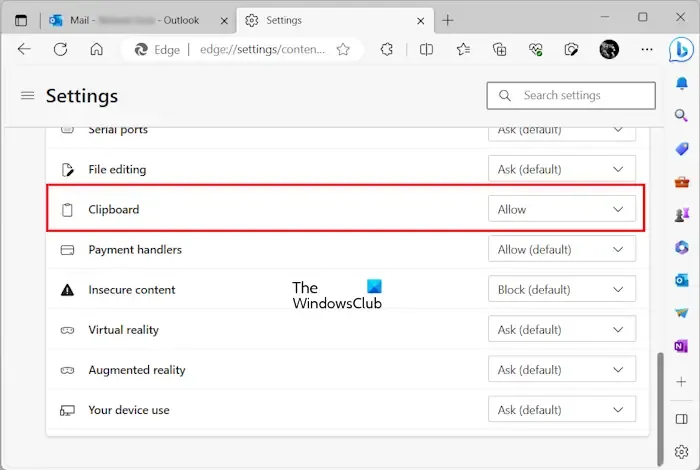
- Rand openen.
- Klik rechtsboven op de drie stippen en selecteer Instellingen .
- Selecteer Cookies en sitemachtigingen aan de linkerkant.
- Zoek en klik op Outlook.live.com aan de rechterkant.
- Scroll naar beneden en Sta Klembord toe voor Outlook.com.
- Start Edge opnieuw.
5] Wijzig Editor-instellingen in Outlook
Sommige gebruikers kunnen het probleem oplossen door alles uit te schakelen in de Microsoft Editor-instellingen. Je kunt dit ook proberen. De stappen om dit te doen zijn als volgt:
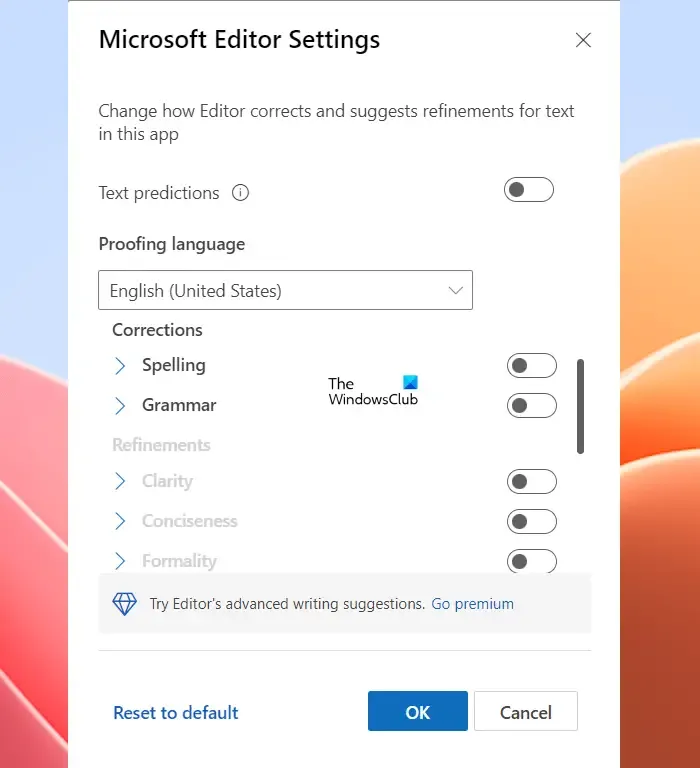
- Klik op de drie horizontale stippen op het lint.
- Ga naar ” Editor > Editor-instellingen “. Als u een Firefox-gebruiker bent, moet u E-mail opstellen in een apart venster openen om de Editor-instellingen te openen.
- Schakel alles uit in het venster Microsoft Editor-instellingen .
- Outlook.com opnieuw laden.
6] Schakel sneltoetsen uit in Outlook
U kunt ook proberen de sneltoetsen in Outlook.com uit te schakelen en kijken of dit helpt. De stappen om dit te doen staan hieronder beschreven:
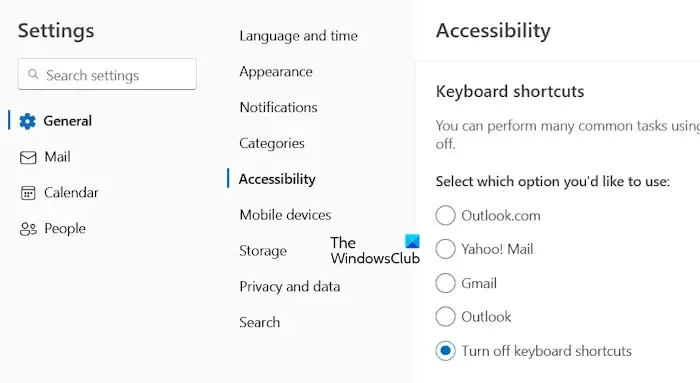
- Klik op het tandwielvormige pictogram om de Outlook.com-instellingen te openen.
- Selecteer Algemeen en vervolgens Toegankelijkheid .
- Selecteer nu Sneltoetsen uitschakelen .
- Klik op Opslaan .
7] Wijzig de Firefox-configuratie-instellingen
We hebben hierboven uitgelegd dat u Shift + Rechts klikken in Firefox kunt gebruiken om de gekopieerde inhoud in Outlook.com te plakken. Maar als u niet elke keer dat u de inhoud in Outlook.com plakt op de Shift-toets wilt drukken, kunt u de Firefox-configuratie-instellingen wijzigen. De volgende instructies zullen u hierbij begeleiden:
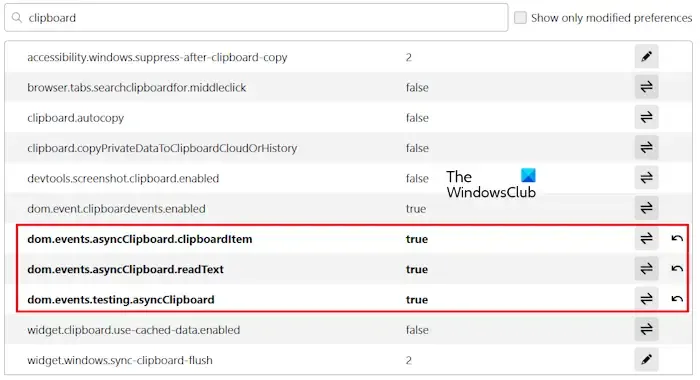
- Open een nieuw tabblad in Firefox.
- Typ about:config en druk op Enter.
- Klik op Accepteer het risico en ga door .
- Typ nu Klembord .
- Maak deze waarden nu waar door erop te dubbelklikken:
- dom.events.asyncClipboard.clipboardItem
- dom.events.asyncClipboard.readText
- dom.events.testing.asyncClipboard
- Start Firefox opnieuw.
Nu zou het probleem opgelost moeten zijn. Als de bovenstaande stappen problemen veroorzaken in andere toepassingen in Firefox, kunt u de wijzigingen ongedaan maken.
8] Reset uw browser
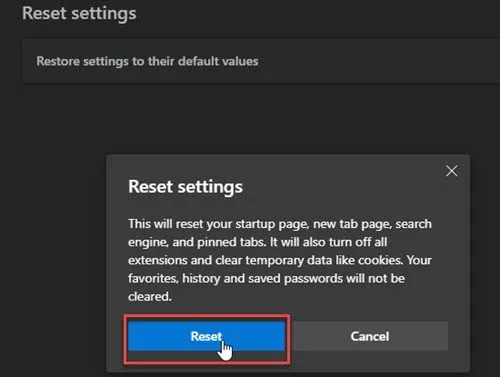
Als geen van de bovenstaande oplossingen heeft geholpen, reset dan Chrome , Edge , Firefox of een andere browser die u gebruikt naar de standaardinstellingen.
Dat is het. Ik hoop dat dit helpt.
Waarom kan ik niet kopiëren en plakken in Outlook Web?
Als het klembord in uw webbrowser is geblokkeerd, kunt u de inhoud niet kopiëren en plakken in Outlook Web. Andere oorzaken van dit probleem zijn beschadigde cache en cookies, problematische extensies, enz.
Hoe los ik het probleem op dat ik niet kan kopiëren en plakken?
Als het kopiëren en plakken niet werkt op uw Windows-computer , start u Windows Verkenner opnieuw. Als dit niet werkt, probeer dan uw beschadigde systeembestanden te repareren met behulp van de SFC- en DISM-tools.



Geef een reactie